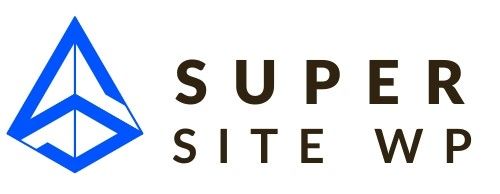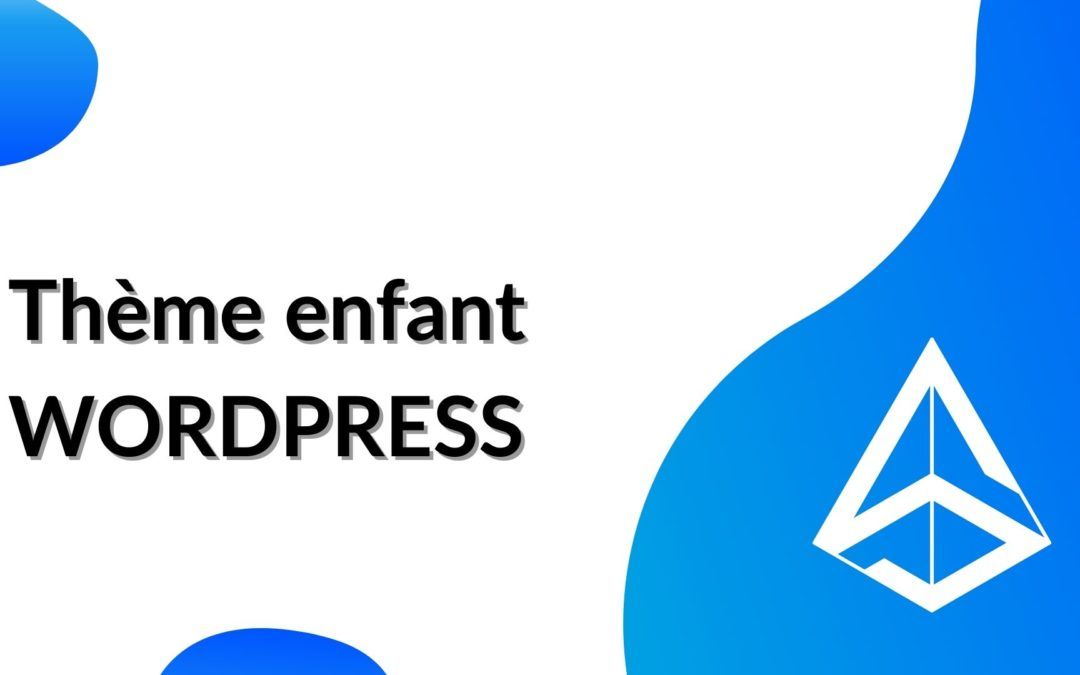Pourquoi ajouter un thème enfant à WordPress ?
Les raisons sont multiples :
- Personnalisation sans risque de perdre des modifications : un thème enfant permet de personnaliser le thème parent sans risquer de perdre toutes les modifications en cas de mise à jour du thème parent. Si tu ne l’as jamais vécu encore, alors cela ne saurait tarder :).
- Sécurité: Les thèmes enfant sont souvent plus sécurisés car ils n’ont pas accès au code du thème parent, ce qui évite d’endommager accidentellement le thème parent.
- Meilleure organisation du code: Les thèmes enfant permettent également d’organiser plus efficacement le code du site, en séparant le code personnalisé du thème parent et en le mettant dans le thème enfant.
- Éviter la surcharge du thème parent: Les thèmes enfant permettent également d’éviter la surcharge du thème parent en permettant d’ajouter des fonctionnalités personnalisées sans alourdir le thème principal.
En somme, l’utilisation d’un thème enfant est une bonne pratique recommandée par WordPress pour personnaliser les thèmes et les adapter à tes besoins, tout en maintenant une structure claire et en garantissant la sécurité et la fiabilité de ton site.
Qu’est-ce qu’un thème enfant ?
Un thème enfant WordPress est un thème qui hérite de toutes les fonctionnalités et du code d’un thème parent, appelé également thème principal, mais qui permet également de personnaliser le thème principal sans modifier son code.
Un thème enfant est souvent utilisé pour personnaliser l’apparence d’un thème principal ou pour ajouter des fonctionnalités spécifiques sans modifier directement le thème principal.
Remarque un peu bête mais quand même : un thème principal doit être installé pour utiliser un thème enfant.
Composition de notre « child theme »
Par défaut un thème enfant est composé d’un fichier functions.php, style.css et d’une image appelée screenshot.jpg…c’est tout !
Ensuite pour le personnaliser, tu vas pouvoir ajouter des lignes de codes à tes fichiers.
Créer mon thème enfant
Deux possibilités :
Partir de zéro ou télécharger le thème enfant vierge à disposition via le bouton ci-dessous.
Le fichier functions.php
A minima dans ton thème enfant, tu dois retrouver le code ci-dessous, aucune personnalisation n’est à prévoir pour commencer :
<?php
/**
** activation theme
**/
add_action( ‘wp_enqueue_scripts’, ‘theme_enqueue_styles’ );
function theme_enqueue_styles() {
wp_enqueue_style( ‘parent-style’, get_template_directory_uri() . ‘/style.css’ );
}
Configurer le fichier style.css
Ici tu vas devoir travailler un peu. Il faut préparer le fichier de base comme ci-dessous.
Attention,
Créer mon image pour le fichier screenshot.jpg
N’importe quelle image au ratio 4/3 fera l’affaire.
Il ne te reste plus qu’à lui donner le bon nom de fichier et placer ton image dans le même dossier (qui porte le nom de ton thème suivi d’enfant par exemple) que les autres fichiers (functions.php et style.css).
Voila, ton thème enfant est prêt !
Installer mon theme enfant sur wordpress
Comme expliqué plus haut, il faut que tu utilises déjà un thème « parent ».
Que ton fichier style.css soit modifié avec le bon nom de thème parent.
Une fois que c’est fait, dans ton interface d’administration va sur Apparence –> Thèmes –> clique sur Ajouter –> Puis dépose ton dossier en .zip
Attention, il faut que ton fichier soit « zippé », si pas il te suffit de le déposer en ftp (avec filezilla par exemple) dans le dossier « thèmes » de ton hébergement wordpress.
Le tutoriel est aussi disponible en vidéo
Ces tutoriels peuvent aussi t’aider 🙂
Comment configurer le multi domaines dans Google Analytics 4 ?
Google Analytics 4 possède un atout important, c'est la possibilité de suivre plusieurs sites ou applications mobiles sur le même compte Analytics...et simplement. Pourquoi configurer le multi domaines dans Google Analytics ? Aujourd'hui nombreux sont les cas où les...
Site WordPress lent – Pourquoi ? comment résoudre le problème
Bienvenue sur cet guide relatif à la lenteur et aux performances des sites Wordpress. Ce post va te permettre de connaitre les facteurs qui peuvent ralentir un site Wordpress et te permettre d'identifier et comprendre ce qui peut ralentir ton site web. Tu trouveras...
formulaire de contact Divi – le créer et le personnaliser
Dans ce tutoriel sur le formulaire de contact divi Le formulaire de contact, ce qu'il faut savoir ? Pourquoi le formulaire divi et pas contact form 7 ou un autre plugin ? Ajouter et configurer le formulaire pour recevoir mes emails de contact. Les champs du...
Données structurées WordPress – tout sur les rich snippets Google
Données structurées Google - comment les ajouter sur mon Wordpress ?Je te propose de connaitre les données structurées et leur interêt dans ce post. Ici je ne rentre pas dans l'aspect technique, l'idée est qu'à la fin de ce post, tu puisses utiliser correctement ces...